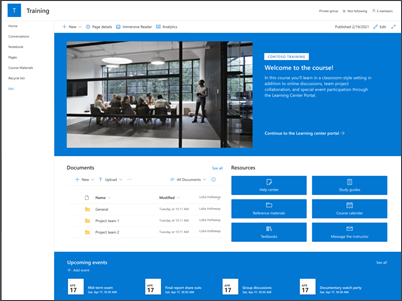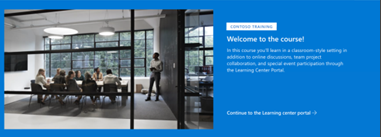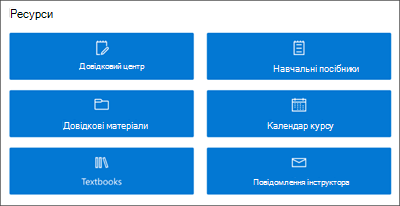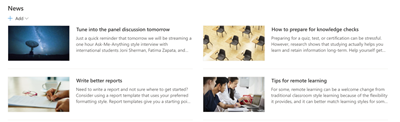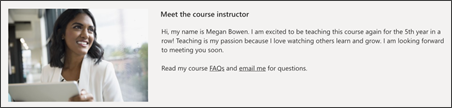Шаблон сайту навчальних курсів – це сайт групи, який слугує внутрішньою домашньою сторінкою навчального курсу. Підготуйте учасників курсу та учнів до конкретних можливостей навчання, надаючи спільний доступ до ресурсів курсу, новин і подій.
У цій статті ви можете дізнатися про елементи, які містяться в шаблоні сайту навчальних курсів і навчальних курсів SharePoint, а також про те, як налаштувати сайт, щоб зробити його власним.
Функції сайту
-
Настроюваний сайт із попередньо заповненими зображеннями, веб-частинами та вмістом, щоб надихати редакторів сайтів під час настроювання відповідно до потреб вашої організації.
-
Радимо з'єднати шаблон сайту навчальних курсів із шаблонами сайту групи навчальних курсів і навчання та навчання.
Примітки.:
-
Деякі функції поступово надаються організаціям, які погодилися на програму "Цільовий випуск". Це означає, що ця функція може ще не відображатися або виглядати інакше, ніж описано в довідкових статтях.
-
Якщо застосувати шаблон до наявного сайту, вміст не об'єднуватиметься автоматично з новим шаблоном. Натомість наявний вміст зберігатиметься як повторювана сторінка у вмісті сайту.
Спочатку дотримуйтеся вказівок із додавання шаблону до нового або наявного сайту.
Примітка.: Щоб додати цей шаблон до сайту, потрібно мати дозволи власника сайту.
Ознайомтеся з попередньо заповненим вмістом сайту, веб-частинами та сторінками та вирішіть, що потрібно для налаштування відповідно до бренду, голосу та загальної ділової мети організації.
Попередньо заповнені сторінки сайту:
-
Домашня сторінка – цільове місце для глядачів, які можуть брати участь у новинах курсу, подіях і ресурсах.
-
Розмови . Підключається до спільного псевдоніма команди та календаря групи в Outlook. Підключіть цей сайт до групи Microsoft 365 , щоб додати чат у реальному часі в Microsoft Teams.
-
Блокнот . Підключається до спільної програми OneNote.
-
Pages – дає змогу легко отримувати доступ до сторінок на сайті курсу.
-
Матеріали курсу – бібліотека документів, у якій упорядковують і надійно зберігаються ресурси курсу.
-
Кошик. Надає доступ до нещодавно вилученого вмісту групи.
Доданий шаблон сайту навчальних курсів і курсів можна настроїти та створити власний.
Примітка.: Щоб редагувати сайт SharePoint, потрібно бути власником сайту або учасником сайту.
|
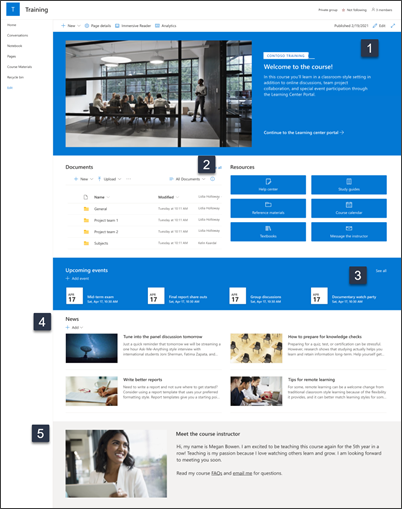 |
Настроювання вигляду, навігації, веб-частин і вмісту сайту відповідно до потреб глядачів і організації. Під час настроювання переконайтеся, що сайт перебуває в режимі редагування, натиснувши кнопку Редагувати у верхньому правому куті сторінки. Коли ви працюєте, збережіть як чернетку або повторно опублікуйте зміни, щоб зробити зміни видимими для глядачів.
1. Відредагуйте веб-частину Hero, щоб відобразити цілі курсу
-
Спочатку виберіть веб-частину Hero та натисніть кнопку Редагувати.
-
Потім виберіть шар і параметри плитки, які найкраще відповідають потребам організації.
Дізнайтеся більше про використання веб-частини Hero.
2. Використання веб-частин "Швидкі посилання" для надання доступу до ресурсів
-
Перейдіть до веб-частини Швидкі посилання та виберіть посилання, а потім – редагувати.
-
За потреби відредагуйте посилання, назву, піктограму та опис.
-
Щоб додати посилання, виберіть + Додати посилання.
Перегляньте різні макети та дізнайтеся більше про редагування веб-частини "Швидкі посилання".
3. Редагування або додавання подій до веб-частини "Події" для з'єднання користувачів
-
Відредагуйте веб-частину, щоб визначити джерело події та макет.
-
Щоб додати або змінити події у веб-частині "Події", перейдіть до веб-частини "Події" та виберіть + Додати подію.
Дізнайтеся більше про використання та редагування веб-частини "Події".
4. Використовуйте веб-частину "Новини", щоб ділитися навчальними можливостями та оголошеннями
Щоб додати дописи новин до сайту, виконайте такі дії:
-
Натисніть + Додати в розділі Новини, щоб почати створювати свій допис. Ви отримаєте пусту сторінку допису новин, щоб почати заповнюватися.
-
Створіть сторінку допису в новинах і виберіть опублікувати , коли будете готові поділитися з іншими користувачами.
Дізнайтеся більше про використання веб-частини "Новини".
5. Відредагуйте веб-частини "Зображення" та "Текст", щоб виділити профілі інструктора
-
На зображенні натисніть кнопку Редагувати .
-
Натисніть кнопку Змінити та передайте зображення.
-
Щоб видалити текст над зображенням, увімкніть абовимкніть або відредагуйте текст, вибравши текстове поле.
Дізнайтеся більше про редагування, обтинання та змінення розміру зображень за допомогою веб-частини "Зображення".
Настроювання вигляду та навігації на сайті
Перш ніж надавати спільний доступ до сайту іншим користувачам, отримуйте останні штрихи на сайті, переконавшись, що користувачі зможуть легко знаходити сайт, легко переходити між посиланнями та сторінками та швидко отримувати доступ до вмісту на сайті.
-
Змінюйте бібліотеки документів, оновлюючи імена папок і передаючи ресурси.
-
Редагування та настроювання навігації на сайті.
-
Змініть вигляд сайту, налаштовуючи тему, емблему, макети заголовків і вигляд сайту.
-
Додавання або видалення сторінок до цього сайту або навігації сайту для розміщення наявного вмісту.
-
Виберіть , щоб пов'язати цей сайт із сайтом-концентратором у вашій організації, або додайте цей сайт до наявної навігації сайту-концентратора , якщо потрібно.
Надайте спільний доступ до сайту іншим користувачам після того, як налаштуєте свій сайт, розглянете його та опублікуєте остаточну чернетку.
-
Виберіть Налаштування, а тоді Дозволи сайту.
-
Потім виберіть Запросити користувачів, а потім – Додати учасників до групи , а потім Додати, щоб надати повний доступ до вмісту сайту групи, спільних ресурсів, наприклад календаря Outlook групи та прав на редагування сайту.
-
Потім виберіть запросити користувачів , а потім надати спільний доступ лише до сайту, а потім – Зберегти , щоб надати спільний доступ до сайту, але не до спільних ресурсів або прав на редагування сайту.
Дізнайтеся більше про керування параметрами сайту групи, відомостями про сайт і дозволами.
Після створення та запуску сайту наступний важливий етап – обслуговування вмісту сайту. Переконайтеся, що у вас є план актуальності вмісту та веб-частин.
Практичні поради з обслуговування сайтів:
-
План обслуговування сайту – установлення розкладу для перегляду вмісту сайту якомога частіше, щоб забезпечити точність і актуальність вмісту.
-
Регулярно публікуйте новини . Поширюйте останні оголошення, інформацію та стан у всій організації. Дізнайтеся, як додавати дописи новин на сайті групи або на сайті для спілкування, а також показувати іншим користувачам, які публікуватимуть оголошення про те, як вони можуть використовувати новини SharePoint.
-
Перевірка посилань і веб-частин . Оновлюйте посилання та веб-частини, щоб переконатися, що ви використовуєте повну вартість свого сайту.
-
Використовуйте аналітику для покращення залучення . Переглядайте використання сайту за допомогою вбудованого звіту про використання, щоб отримувати інформацію про популярний вміст, відвідання сайтів тощо.
-
Періодично переглядайте параметри сайту . Створивши сайт у службі SharePoint, можна вносити зміни до настройок, відомостей про сайт і дозволів для сайту.
Додаткові ресурси настроювання
Дізнайтеся більше про планування, створення та обслуговування сайтів SharePoint.
Перегляньте інші шаблони сайтів SharePoint.